접근성 기본설정 및 단축키를 통한 접근 가능한 보기 및 탐색
자유PDF를 사용하면 문서 색상, 문서 표시 및 보기 순서를 제어하는 접근성 기본 설정을 구성할 수 있으며, 보조 소프트웨어 / 하드웨어의 유무에 상관없이 시각 장애인 및 운동 장애가 있는 사용자가 PDF 를 더 잘 읽고 탐색할 수있는 키보드 단축키를 제공합니다.
설정 도우미로 접근성 기본 설정 지정 #
- 접근성 > 설정 > 설정 도우미를 클릭하십시오.
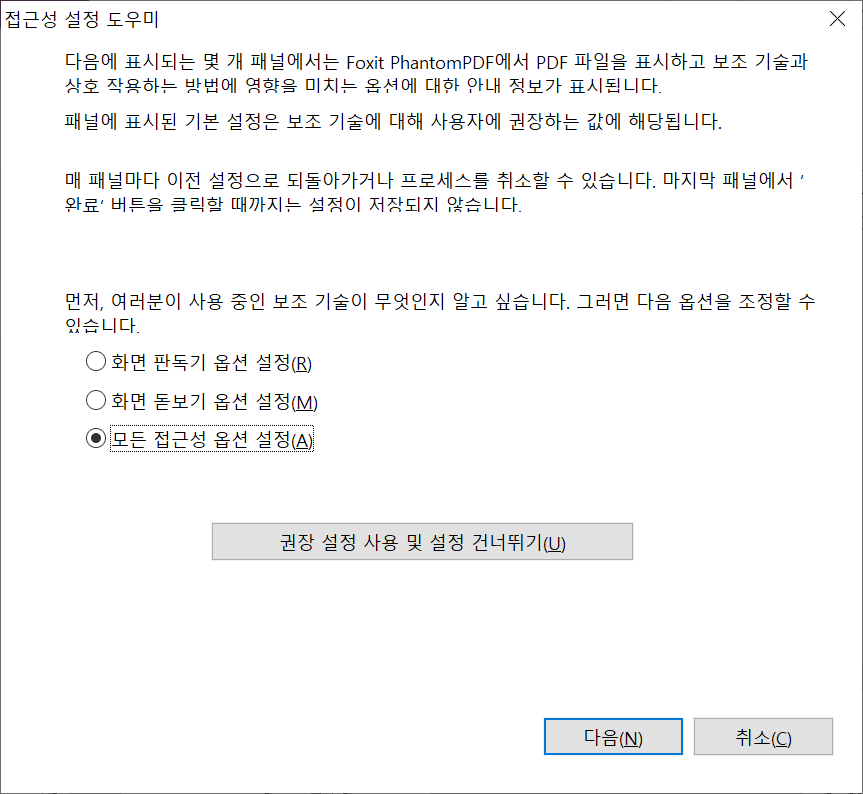
- 접근성 설정 도우미 대화 상자에서 보조 소프트웨어 / 하드웨어에 필요하거나 적합한 옵션을 선택합니다.
- 어느 단계에서든 취소를 클릭하면 선택한 모든 옵션이 삭제되고 원래 설정이 사용됩니다.
참고: 파일> 기본 설정> 접근성에서 접근성 기본 설정을 더 설정할 수 있습니다.
현재 문서의 보기 옵션 변경 #
스크린 리더를 사용하여 PDF 를 읽는 동안 사용자는 현재 문서의 보기 설정 및 모드와 같은 보기 설정을 변경할 수 있습니다.
- 접근성> 설정> 읽기 옵션을 클릭하십시오.
- 원하는 보기 옵션을 선택하고 시작을 클릭하십시오.
참고: 여기에서 설정한 기본 설정은 현재 문서에만 유효하지만 설정 도우미의 설정은 모든 문서의 기본값이며 설정 도우미를 사용하여 설정을 변경하기 전까지 적용됩니다.
재배치 보기에서 PDF 보기 #
재배치 보기를 사용하면 페이지를 문서 창 너비인 단일 열로 표시하여 가로 스크롤 없이 모바일 장치 또는 화면 돋보기에서 문서를 읽을 수 있습니다.
재배치 보기에서 PDF 를 읽으려면 홈> 보기> 재배치를 선택하거나 보기> 문서보기> 재배치를 선택하십시오.
재배치되지 않은 보기로 돌아가려면 재배치 버튼을 다시 클릭하십시오. 참고:
- 주석 및 양식 필드의 텍스트는 재배치되지 않으며 세로 텍스트는 가로로 재배치됩니다.
- 재배치 뷰는 문서를 변경하지 않고 보기 모드만 제공합니다.
스크린리더로 PDF 읽고 이용하기 #
시각장애인이 센스리더, NVDA (NonVisual Desktop Access) 장치와 JAWS (Job Access with Speech)를 사용하여 PDF를 읽고 상호작용 할 수 있게 합니다. PDF를 읽고 상호작용하는 동안, 사용자는 스크린리더와 상호작용하는 자유PDF를 어떻게 향상시킬 지 접근성 탭안에서 설정지원 도구를 사용할 수 있습니다. 또한 접근성> 읽기 옵션을 선택해서 현재 문서에 읽기 설정을 변경할 수 있습니다.
바로 가기 키 #
PDF 탐색을 위한 접근성 향상을 위한 단일 키 액셀러레이터를 사용자에게 제공합니다.